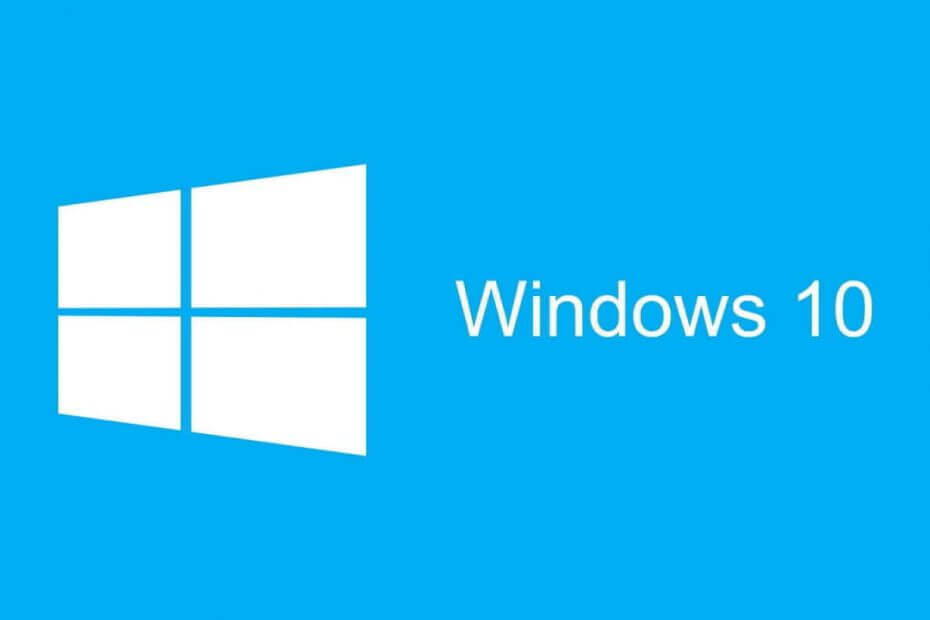
Il recente aggiornamento di Windows 10 versione 1903 sembra causare il funzione sfc/scannow fare un incidente.
Secondo molti utenti di Windows 10, la funzione sfc/scannow ha smesso di funzionare. Secondo quanto riferito, non è in grado di riparare i file danneggiati dopo il recente aggiornamento di Windows Defender.
Cos'è sfc/scannow?
SFC/scannow è uno strumento Controllo file di sistema di Windows integrato con Windows 10. La sua funzione è quella di scansionare Windows alla ricerca di file mancanti o danneggiati e ripristinarli. La funzione SFC/scannow viene eseguita quando alcune delle funzioni di Windows smettono di funzionare o si bloccano.
Sebbene funzioni abbastanza bene quando si avvia una scansione, alla fine si interrompe con il messaggio di errore "Protezione risorse di Windows ha trovato file corrotti ma non è stato in grado di risolverne alcuni.
Per le riparazioni online, i dettagli sono inclusi nel file di registro CBS che si trova in windirLogsCBSCBS.log. Ad esempio C: WindowsLogsCBSCBS.log. Per le riparazioni offline, i dettagli sono inclusi nel file di registro fornito dal flag /OFFLOGFILE.
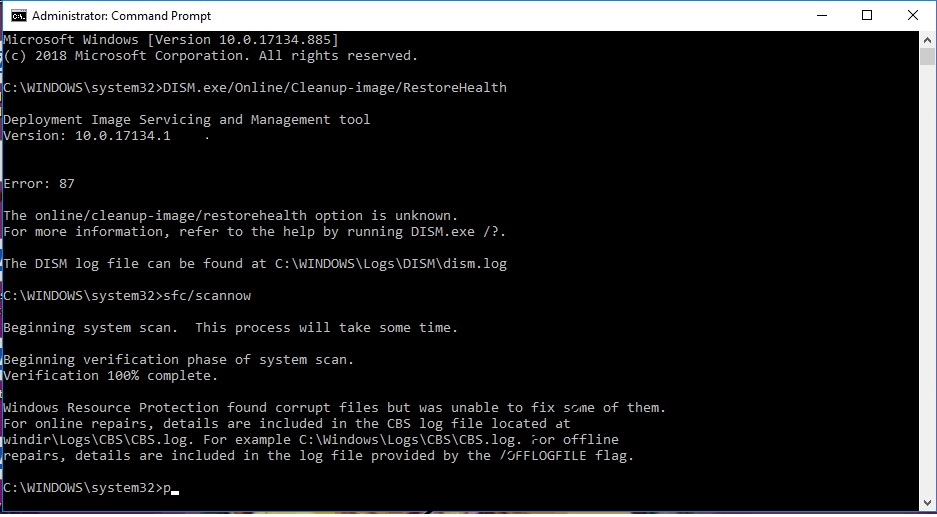
Apparentemente, SFC, nel suo file CB.log mostra che gli hash per i componenti di Windows Defender PowerShell non sono gli stessi dei file correlati nella cartella WinSxS.
Gli hash vengono archiviati nella posizione C: WindowsSystem32WindowsPowerShellv1.0ModulesDefender.
Ma sorprendentemente, alcuni utenti segnalato che quando scansionato con il comando: fsutil hardlink list, mostra che tutto va bene con i collegamenti, e così anche gli hash.
Approfondendo la causa principale, il problema sembra essere correlato all'ultimo aggiornamento di Windows Defender, versione 1.297.823.0.
Come correggere l'errore SFC/scannow?
Secondo quanto riferito, il bug viene generato da 1.297.823.0 e non dall'aggiornamento cumulativo di Windows 10 1903 KB4507453 o dall'aggiornamento di Windows 10 KB4507469.
In effetti, come segnalato da alcuni utenti, al momento sono disponibili alcune correzioni per questa correzione. Di seguito sono riportati alcuni dei comandi che puoi provare.
• DISM/Online/Cleanup-Image/CheckHealth
• DISM/Online/Cleanup-Image/ScanHealth
• DISM/Online/Cleanup-Image/RestoreHealth
Se nulla ha funzionato, puoi controllare il nostro guida approfondita alla risoluzione dei problemi su come correggere alcuni degli errori SFC più frequenti che possono verificarsi sul tuo PC Windows 10.
Potrebbe interessarti anche leggere i seguenti post:
- Di male in peggio: il PC non si avvia con l'aggiornamento di maggio di Windows 10
- Come risolvere i problemi di prestazioni dopo l'installazione degli aggiornamenti del Patch Tuesday


